はっちゅう君CFDは、GMOクリック証券のCFD専用取引ツールです。
GMOクリック証券のCFD取引口座を持っている人なら、誰でも無料で使えます。
はっちゅう君CFDは、以下の点で初心者でも使いやすいツールです。
- シンプルな操作性
- 充実した機能
- デモ取引機能
今回は、はっちゅう君CFDの使い方を丁寧に解説します。
インストール方法から通常注文・スピード注文のやり方まで、わかりやすくご紹介していくので、ぜひ参考にしてください。
また、資金の振替方法や、アラート機能の設定方法も解説しています。
- CFDの国内シェアナンバーワン
- 手数料無料・スプレッド最狭水準
- CFDのデモ取引ができる
- 手数料(超割コース約定代金5万円)
- 無料
- 取り扱い商品
- 株価指数CFD 商品CFD 株式CFD バラエティCFD
関連記事:【評判】GMOクリック証券のメリット・デメリット完全ガイド!店頭CFD最強の実力は…?
はっちゅう君CFDの使い方

はっちゅう君CFDの使い方を、4つのステップで解説します。
インストールから、注文完了までの流れを見ていきましょう。
- インストール
- 「はっちゅう君CFD」を起動してログイン
- 注文する
- スピード注文する
STEP1.インストール
GMOクリック証券の『はっちゅう君CFD』を利用開始するには、まずインストールが必要です。
公式のPC会員ページにアクセスして、[マイページ]タブからプルダウンメニューを選択し、[ツール]という部分をクリックします。
ツール紹介ページが開かれるので、Windowsユーザーははっちゅう君CFDの[Windows版]を、Macユーザーは[Mac版]をクリックしてください。
『はっちゅう君CFD』のインストールが開始されます。
はっちゅう君CFDはデモトレードもできる
またはっちゅう君CFDには、無料のデモ版もあります。
本番取引と同じ環境で取引を体験できるので、初心者はまずデモ版を試すのもおすすめです。
デモ版のはっちゅう君CFDは、CFD取引口座を開設せずに、GMOクリック証券の公式サイトから利用開始できます。
インストールには「GMOクリック証券」CFD取引口座が必要

| 総合評価 | |
|---|---|
| コスト | |
| 信頼性 | |
| 取扱銘柄 | 146銘柄 株価指数CFD 商品CFD バラエティCFD 株式CFD |
| 特徴 |
|
本番用のはっちゅう君CFDをインストールするには、「GMOクリック証券」のCFD取引口座が必要です。
取引コストの低さで知られるGMOクリック証券は、CFD取引で高いシェアを誇ります。
CFDだけで146銘柄ものラインナップが用意されていて、株価指数CFD・商品CFD・バラエティCFD・株式CFDと取引可能です。
CFD取引では、スプレッドの狭さや取引ツールの使いやすさ、人気銘柄が揃っている点などが評価されています。
まだGMOクリック証券のCFD取引口座を持っていない人は、次のボタンから口座開設を完了させてください。
\無料ではじめる!/
関連記事:GMOクリック証券の評判・口コミまとめ!人気のFXや手数料についても紹介
STEP2.「はっちゅう君CFD」を起動してログイン
はっちゅう君CFDのインストールが完了したら、「はっちゅう君CFD」を起動します。
WindowsとMacそれぞれの起動方法は、次の通りです。
Windows
Windowsで『はっちゅう君CFD』を起動する場合、スタートメニューから[すべてのプログラム]を選び、表示されたメニューから『はっちゅう君CFD』を選択してください。
これでアプリが起動し、ログイン画面が表示されます。
ユーザーIDまたはログイン名と、パスワードを入力して、ログインしましょう。

Mac
Macユーザーの場合、Finderから[アプリケーション]を選びます。
アプリケーション一覧の中から『はっちゅう君CFD』を探し、ダブルクリックして起動します。
するとログイン画面が現れるので、ユーザーIDまたはログイン名と、パスワードを入力して、ログインしましょう。
STEP3.注文する

「はっちゅう君CFD」でCFD取引をしてみましょう。
はっちゅう君CFDでは、画面上部に[注文]と[スピード注文]が表示されています。
[注文]はさまざまな注文方式が選べる通常の方法、[スピード注文]は成行のみの注文方法です。
まずは通常の[注文]で注文する方法を解説します。
①メニューの[注文]から銘柄を選択する
画面上部のメニュー[注文]から、GMOクリック証券で取り扱いのある銘柄を選択しましょう。
すると詳細な注文画面が表示され、取引を始めるための準備が整います。
注文画面は最大8枚まで表示可能です。
③現在のレートとスプレッドを確認する
注文画面では、BIDレートとASKレート、そしてこの2つの価格差であるスプレッドが表示されます。
スプレッドは、投資家の実質的な手数料です。
また、レート表示部分には、原資産の通貨名も表示されています。
④注文方式を選択する
レートの下には、「通常注文」「複合注文」と表示されています。
どちらかをクリックして、好きな注文タイプを選んでください。
- 「通常注文」…クリックすると、「成行」「指値」「逆指値」が表示されます。
- 「複合注文」…クリックすると、「IFD」「OCO」「IFD-OCO」が表示されます。
トレードのスタイルに応じて適切な方式を選ぶことが大切です。
⑤注文条件を設定する
「通常注文」「複合注文」の下には、さまざまな注文条件の項目が表示されています。
- 売買:売りか買いか選びます。
- 注文タイプ:成行や指値などの注文方式を選択します。上部の「通常注文」「複合注文」を選択することで、内容を切り替え可能です。
- 注文種類:「新規」か「決済」か選びます。
- 取引数量:取引したい数量を入力しましょう。下に必要証拠金が表示されます。
- 許容スリッページ:注文した価格と、実際に取引が確定した価格のズレを、どの程度まで許容するかの設定です。「0」にすると思い通りのレートからズレた注文成立を防げる半面、取引が成立しにくくなります。
- 確認省略:チェックを入れると、発注内容の確認画面が省略されます。
- 注文画面を残す:チェックを入れると、発注完了後も入力した条件を引き継いだまま注文画面が表示されます。
取引数量は、1回の最大注文可能数量に注意しながら入力する必要があります。
確認が済んだら、[確認画面へ]をクリックして、注文内容の最終確認を行い、発注を完了させてください。
関連記事:FX許容スリッページのおすすめ設定!目安はどのくらい?すべりにくいFX会社は?
STEP4.スピード注文する
素早く発注したいときは、レートをクリックするだけですぐに成行注文が出せる「スピード注文」が便利です。
注文機能の使い方をご紹介します。
スピード注文のやり方
スピード注文のやり方はシンプルで、BIDレートもしくはASKレートをクリックするだけです。
- 画面上部のメニューで[スピード注文]をクリックします。
- 銘柄を選びます。
- 取引画面が表示されます。BIDレートをクリックすると、売成行注文が即時に発注されます。ASKレートをクリックすると、買成行注文が即時に発注されます。
レートの下に表示されている「全決済」をクリックすると、選択している銘柄の建玉すべてを対象として、成行決済注文が発注されます。
なお、初めてスピード注文画面を開いたときは、同意画面が表示されます。
内容を確認のうえ、「同意する」を選択すると、スピード注文が利用可能です。
現在の建玉状況の見方
レートの下に表示されているのは、現在の建玉状況です。
- 建玉数量:現在保有している建玉数です。
- 平均レート:保有建玉の平均建単価です。
- 損益(pips):現在レートと保有建玉の平均建単価の差です。
- 評価損益:保有建玉の評価損益(円換算)が表示されています。
関連記事:CFD取引のやり方をわかりやすく解説!注文・決済の方法やおすすめ銘柄を紹介
はっちゅう君CFDでアラート設定・入金するやり方

ここまで、はっちゅう君CFDで注文を出す手順について解説してきました。
基本的な使い方に慣れてきたら、アラート設定や、はっちゅう君CFDでの振替・入金もやってみましょう。
- アラートを設定する
- 振替・入金する
アラートを設定する
はっちゅう君CFDでは、指定したレートに達したとき、アラート通知を受け取ることが可能です。
取引のタイミングを逃したくない人は、アラート通知機能を活用しましょう。
アラートを設定するやり方
はっちゅう君CFDの画面上部にあるメニューで「アラート」を選択します。
[アラート追加]ボタンから、アラート登録画面を開きましょう。
プルダウンメニューで好きな銘柄を選び、アラート登録したいBIDレートを入力したら、[追加]ボタンでアラートを追加します。
振替・入金する
はっちゅう君CFDでは、資金の振替・入金も可能です。
入金するときは画面上部のメニューから「入金」を選び、ブラウザの即時入金サービスに移行します。
資金の振替は、「はっちゅう君CFD」内で可能です。
振替のやり方
振替の具体的な手順を、簡単にご紹介します。
- 画面上部のメニューから「振替」を選びます。
- 振替元の口座名とその振替可能額が表示される部分で、振替を行いたい口座を確認します。
- 次に、振替先の口座名と振替可能額を同様に確認します。もし振替元と振替先を変更したい場合は、[入れ替え]ボタンをクリックすることで、瞬時に入れ替えることができます。
- 振替を行う金額を入力します。ここで注意が必要です。入力する金額は、振替元の振替可能額を超えないように注意してください。
- 入力が完了したら、[確認画面へ]ボタンをクリックします。すると、確認画面が表示され、振替内容の最終確認を行うことができます。もし入力内容に誤りがあった場合や、変更したい場合は、[再入力]ボタンをクリックして、振替入力画面に戻ります。
- 確認画面で内容に問題がなければ、[振替確定]ボタンをクリックすることで、振替の手続きが完了します。
以上の手順で、はっちゅう君CFDでの資金の振替・入金がスムーズに行えます。
初めての方でも、分かりやすい操作画面と手順で、迷うことなく取引資金の管理が可能です。
関連記事:はっちゅう君CFDとは?特徴やプラチナチャートとの違いを解説
はっちゅう君CFDの使い方は簡単!
はっちゅう君CFDは、GMOクリック証券の提供するCFD取引ツールです。
「はっちゅう君CFDの使い方は難しいの?」
「はっちゅう君CFDは使いにくい?」
と不安に思うかもしれませんが、初心者でも簡単に使いこなせるように、シンプルな操作性と充実した機能を兼ね備えています。
CFD取引に興味がある方は、ぜひはっちゅう君CFDを試してみてください。
はっちゅう君CFDの基本的な操作をまとめると、以下の通りです。
- 銘柄を選択して、注文画面を表示します。
- 注文種類(売買)、取引数量を入力します。
- 内容を確認して、注文をします。
スピード注文は、ワンクリックで発注できる機能です。
注文種類や取引数量を事前に設定しておくことで、タイミングを逃さずに取引することができます。
また、はっちゅう君CFDには、豊富なチャート機能が搭載されています。
テクニカル指標や描画ツールを活用することで、より精度の高い取引が可能です。
なお、はっちゅう君CFDの使い方は、GMOクリック証券公式サイトで提供されているPDFファイル「はっちゅう君CFD 操作マニュアル」でも詳しく解説されています。
詳しい設定方法やチャート画面の見方などは、「はっちゅう君CFD 操作マニュアル」を参考にしてみてください。


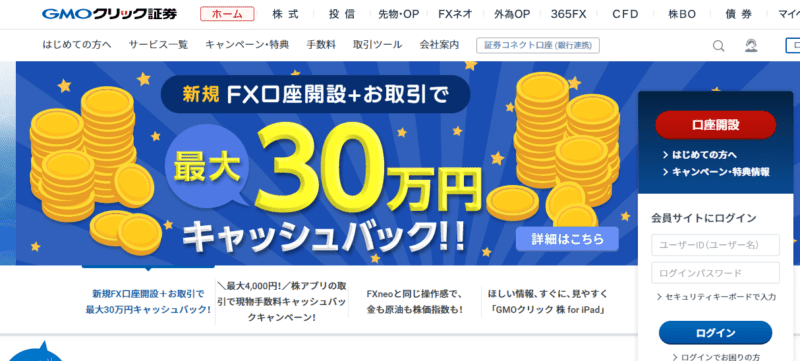










コメント